Animatia este un pachet de efectuate vizuale, insotite sau nu de efecte sonore, pe care le aplicam unor obiecte anume din diapozitiv, precum titlul. PowerPoint ne pune la dispozitie bara cu instrumente Animation Effects (efecte pentru animatie), pe care o putem folosi ca sa adaugam efecte de animatie unei prezentari. Ca sa folosim bara, trebuie sa afisam prezentarea in vederea diapozitiv cu diapozitiv si trebuie sa selectam unul din obiectele diapozitivului curent, pe care sa il animam. Sa parcurgem impreuna pasii urmatori, ca sa adaugam efecte de animatie:
Afisati diapozitivul in vederea diapozitiv cu diapozitiv.
Apasati butonul Animation Effects din bara cu instrumente Formatting ca sa activati bara cu instrumente Animation Effects.
Selectati titlul din diapozitivul 1 (care ar trebui sa fie inscris intr-un chenar cu manere de dimensionare), si apasati butonul Camera Effect din bara cu instrumente Animation Effects.
Selectati subtitlul, si apasati butonul Drop In din bara cu instrumente Animation Effects.
Subtitlul fiind in continuare selectat, apasati butonul Custom Animation din bara cu instrumente Animation Effects. PowerPoint afiseaza caseta de dialog Custom Animation pe care o vedeti in continuare:
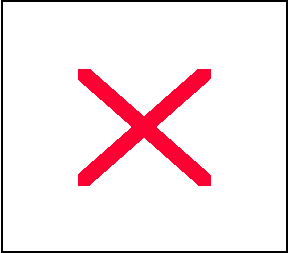 Fiti atenti la cativa din parametrii din caseta de
dialog si in mod special la cei din pagina Effects. Pentru ca ati selectat efectul drop-in (cadere), subtitlul va
aparea cuvant cu cuvant, ca si cum fiecaruia i s-ar da drumul de
sus. Remarcati si ordinea de afisare a textelor asupra
carora s-au aplicat efecte, anuntata in caseta cu lista Animation Order din coltul din
stanga sus al casetei de dialog. In mod normal, titlul diapozitivului 1 va fi
afisat primul si va fi urmat de subtitlu. Aveti la
dispozitie sagetile de langa caseta Animation Order sau lista derulanta Animation Order din bara cu instrumente Animation Effect ca sa modificati ordinea in care
isi fac aparitia in diapozitiv obiectele animate.
Fiti atenti la cativa din parametrii din caseta de
dialog si in mod special la cei din pagina Effects. Pentru ca ati selectat efectul drop-in (cadere), subtitlul va
aparea cuvant cu cuvant, ca si cum fiecaruia i s-ar da drumul de
sus. Remarcati si ordinea de afisare a textelor asupra
carora s-au aplicat efecte, anuntata in caseta cu lista Animation Order din coltul din
stanga sus al casetei de dialog. In mod normal, titlul diapozitivului 1 va fi
afisat primul si va fi urmat de subtitlu. Aveti la
dispozitie sagetile de langa caseta Animation Order sau lista derulanta Animation Order din bara cu instrumente Animation Effect ca sa modificati ordinea in care
isi fac aparitia in diapozitiv obiectele animate.
Daca sunt montate placa de sunet si difuzoarele, apasati sageata cu varful in jos din dreapta casetei cu efecte sonore, care este in mod implicit fixata pe valoarea [No Sound] - nici un sunet. Parcurgeti lista efectelor sonore posibile si selectati Whoosh. (Daca aveti propriile dumneavoastra fisiere cu sunete sau secvente sonore, puteti sa accedeti la ele selectand Other Sounds de la sfarsitul listei derulante.)
Apasati OK in caseta de dialog Custom Animation ca sa o inchideti si sa aplicati modificarile pe care le-ati cerut.
|
Politica de confidentialitate |
| Copyright ©
2026 - Toate drepturile rezervate. Toate documentele au caracter informativ cu scop educational. |
Personaje din literatura |
| Baltagul – caracterizarea personajelor |
| Caracterizare Alexandru Lapusneanul |
| Caracterizarea lui Gavilescu |
| Caracterizarea personajelor negative din basmul |
Tehnica si mecanica |
| Cuplaje - definitii. notatii. exemple. repere istorice. |
| Actionare macara |
| Reprezentarea si cotarea filetelor |
Geografie |
| Turismul pe terra |
| Vulcanii Și mediul |
| Padurile pe terra si industrializarea lemnului |
| Termeni si conditii |
| Contact |
| Creeaza si tu |